Editar um PDF configurável de uma fatura de financiamento
Objetivo
Para saber como editar a guia "PDF configurável" de um medição de financiamento.
Fundo
Este tutorial mostra como usar as opções na guia PDF configurável de um medição de financiamento. Você pode usar as opções dessa guia para personalizar a maneira como os itens de linha são exibidos no PDF, como, por exemplo, como você deseja agrupar e resumir os itens de linha da fatura para que eles sejam exibidos da maneira desejada antes de apresentar o PDF a um fonte de financiamento.
Coisas a considerar
- Permissões de usuário necessárias:
- Permissões de nível "Administrador" na ferramenta Financiamento do projeto.
- Informações adicionais:
- Se você clicar no botão Enviar fatura por e-mail , apenas o PDF da guia Detalhe da fatura será enviado aos destinatários, e não a guia "PDF configurável".
Pré-requisitos
Passos
- Acesse a ferramenta Financiamento do projeto.
- Clique na guia Financiamento.
- Localize a fatura com a qual deseja trabalhar. Em seguida, clique no link Fatura # .
- Clique na guia PDF configurável .
- Edite o PDF de qualquer uma das seguintes maneiras:
- Resumo
Ao clicar nas setas, você pode expandir e recolher os itens de linha para mostrar diferentes níveis de dados. Para expandir, clique na seta ilustrada abaixo. Para recolher, clique na seta novamente. - Agrupamento
Clique no grupo lista suspensa para o grupo ou subtotal de itens de linha por sua seleção:
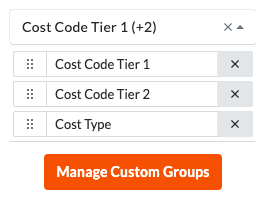
- Opcional: Subobra
Essa opção só estará disponível se o recurso de subobra estiver ativo no projeto. Consulte Habilitar subobras em projetos para a EAP e Adicionar itens de segmento "Subobra" a um projeto do Procore. - Nível de código de custo 1. Se sua estrutura de código de custo for estratificada, essa opção agrupará os dados por primeiro nível.
Obs.
Para projetos do Procore que usam códigos de custo padrão do Procore alinhados ao MasterFormat do CSI, o conceito de "Divisão" é equivalente à opção "Nível de código de custo 1". Se quiser agrupar seus dados por "Divisão", selecione a opção "Nível de código de custo 1". - Nível de código de custo 2. Se sua estrutura de código de custo for estratificada, essa opção agrupará os dados por segundo nível em sua estrutura.
- Tipo de Custo. Essa opção permite agrupar dados por segmento "Tipo de custo" da sua empresa. Para obter detalhes, consulte Quais são os tipos de custo padrão do Procore?
- Gerenciar grupos personalizados. Você pode clicar nesse botão para criar agrupamentos personalizados para seu PDF configurável. Para saber como gerenciar grupos, consulte Criar um PDF configurável de uma fatura de financiamento.
- Opcional: Subobra
- Resumo


 A ferramenta Financiamento está disponível como uma versão limitada para clientes do Procore nos Estados Unidos que implementaram o dicionário de ponto de vista do Procore para proprietários. Para saber mais, consulte
A ferramenta Financiamento está disponível como uma versão limitada para clientes do Procore nos Estados Unidos que implementaram o dicionário de ponto de vista do Procore para proprietários. Para saber mais, consulte